اگر با فهرست مطالب اتوماتیک آشنا نیستید خواندن این مطلب را توصیه میکنم:
من میام و توی فایل خودم که میخوام فهرست مطالبم رو ایجاد کنم گزینه show /hide رو فعال میکنم. (برای فعال کردن این ابزار مسیر زیر رو برید و روی ابزار show/hide کلیک کنید.)
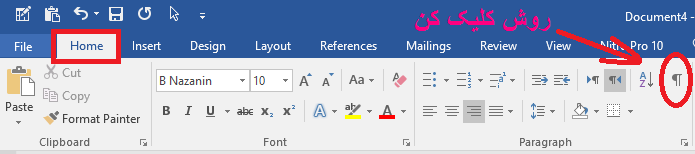 و بعد از اون مسیر زیر رو طی میکنم:
و بعد از اون مسیر زیر رو طی میکنم:
Insert>Quick Part>field
 حالا پنجره ای به نام field باز میشه. از قست field name، RD رو که قراره ایجاد فهرست مطالب اتوماتیک از فایل های جدا رو برای فایل های خودم ایجاد کنم؛ انتخاب میکنم.
حالا پنجره ای به نام field باز میشه. از قست field name، RD رو که قراره ایجاد فهرست مطالب اتوماتیک از فایل های جدا رو برای فایل های خودم ایجاد کنم؛ انتخاب میکنم.
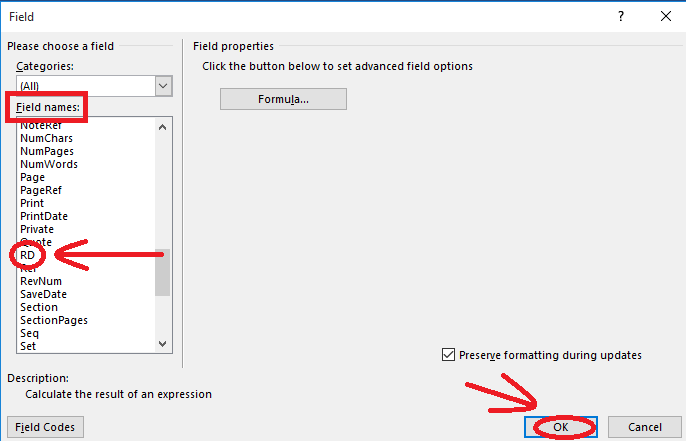 حالا در قسمت filename or URL، مسیر فایل یا یو آر الی که از اون قراره فایل ورد خونده بشه رو تایپ میکنم.
حالا در قسمت filename or URL، مسیر فایل یا یو آر الی که از اون قراره فایل ورد خونده بشه رو تایپ میکنم.
خب اینجا یک فایل رو ادرس دهی میکنیم.اسم فایل من 1.docx هست
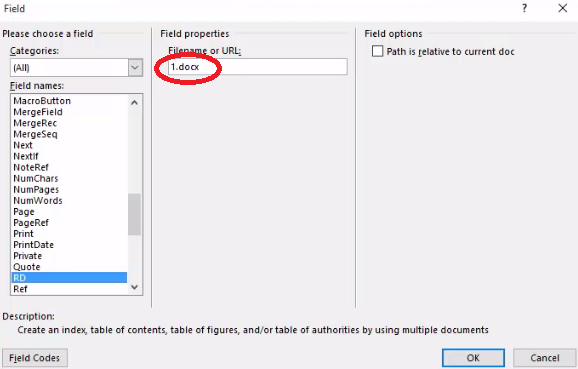 (حتما به پسوندشون دقت داشته باشید.) که میتونید از این قسمت پسوند رو ببینید.
(حتما به پسوندشون دقت داشته باشید.) که میتونید از این قسمت پسوند رو ببینید.
 یا اینکه اگر این قسمت فعال نبود از این مسیر میتونید برید و این قسمت رو فعال کنید:
یا اینکه اگر این قسمت فعال نبود از این مسیر میتونید برید و این قسمت رو فعال کنید:
به قسمتی که فولدرتون در اونجا قرار داره برید و از قسمت view روی options کلیک کنید و از پنجره باز شده به تب view برید و به قسمت advance setting برید و تیک hide extensions for known file types رو بردارید و بعد روی گزینه OK کلیک کنید تا اکستنشنهاتون (بخش الحاقی . …. ) رو برای شما به نمایش بذاره.
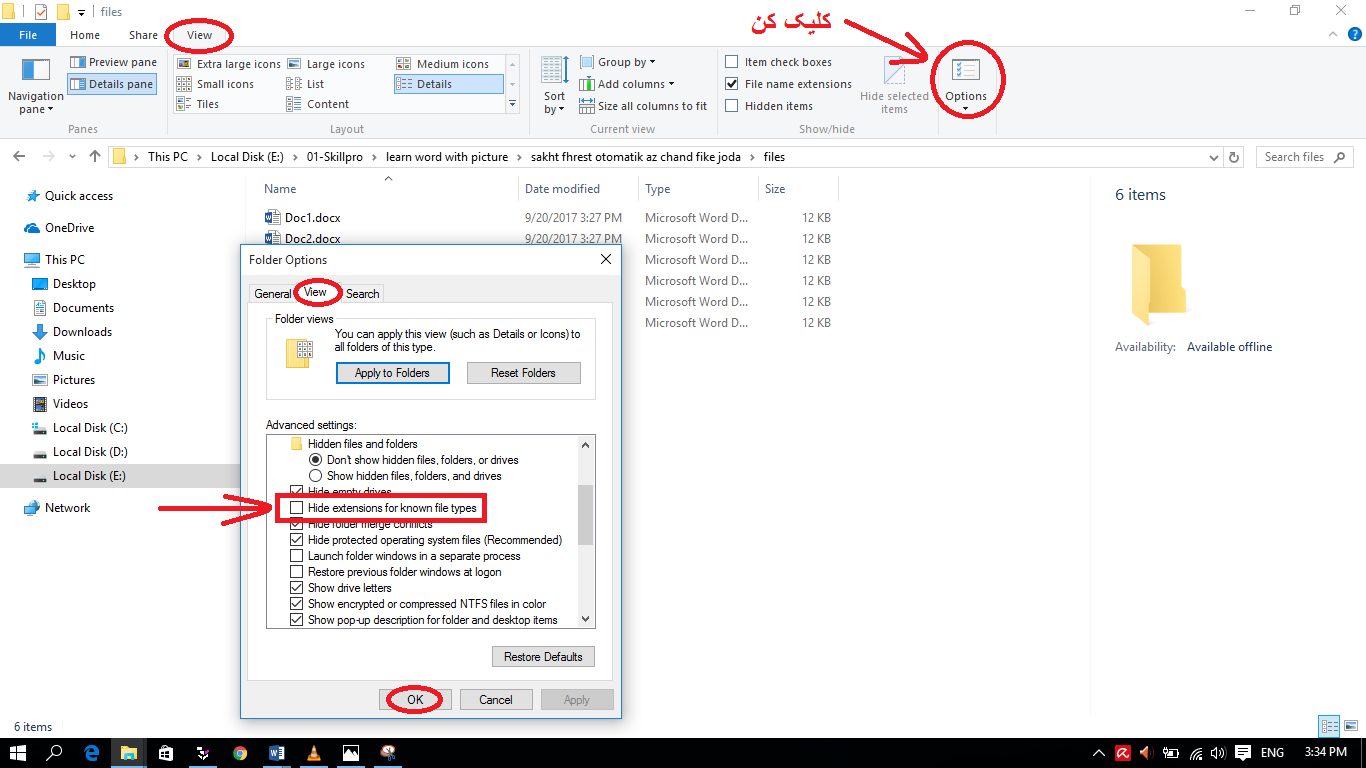
حالا برگردیم به همون قسمتی که یک فایل رو آدرس دهی کردیم!!!
بعد از اینکه این کار رو انجام دادیم میبینیم که برای ما فیلد رو قرار داد. حتما دقت داشته باشید زمانی که فیلد خودتون رو دارید ادرس دهی میکنید یا باید پس(extension) کامل رو بهش بدید
یا اینکه دوباره به فیلد خودمون برگردیم. (برای این کار مسیر زیر را طی کنید.)
Insert>Quick Part>field
از پنجره field، از قست field name، RD رو انتخاب کنیم و در قسمت field options، تیک path is relative to current doc رو بزنیم. این گزینه به شما میگه که آیا سندهای شما همه در یک مسیر هستند اگه تیک رو بزنید دیگه لازم نیست مسیر رو آدرس دهی کنید و اینجا فقط کافیه که فایل خودمون رو بهش معرفی کنیم: 1.docx
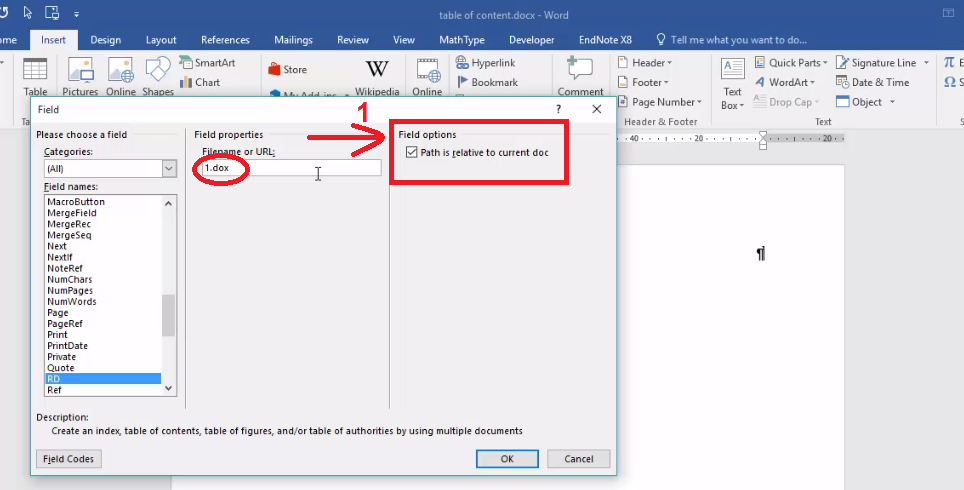 حالا توی سند براتون فیلد رو ایجاد کرد و آخر اون فیلد /f رو قرار میده به این معنی هست که در مسیر فعلی قرار داره؛ حالا دیگه لازم نیست که این فیلد رو دوباره از قسمت کوییک پارت بذارید کافیه که این فیلد رو کپی کنید و سپس پیست کنید و اسم اون رو به 2 تغییر بدید یعنی فایل شماره 2 من. ( دقت کنید که اسم فایل بعدی ما 2 بود به همین دلیل در اینجا 2 گذاشتیم. شما هر اسمی که برای فایل های خودتون گذاشتید همون اسم رو باید اینجا قرار بدید.) ما این رو برای 13 فایل معرفی میکنیم:
حالا توی سند براتون فیلد رو ایجاد کرد و آخر اون فیلد /f رو قرار میده به این معنی هست که در مسیر فعلی قرار داره؛ حالا دیگه لازم نیست که این فیلد رو دوباره از قسمت کوییک پارت بذارید کافیه که این فیلد رو کپی کنید و سپس پیست کنید و اسم اون رو به 2 تغییر بدید یعنی فایل شماره 2 من. ( دقت کنید که اسم فایل بعدی ما 2 بود به همین دلیل در اینجا 2 گذاشتیم. شما هر اسمی که برای فایل های خودتون گذاشتید همون اسم رو باید اینجا قرار بدید.) ما این رو برای 13 فایل معرفی میکنیم:
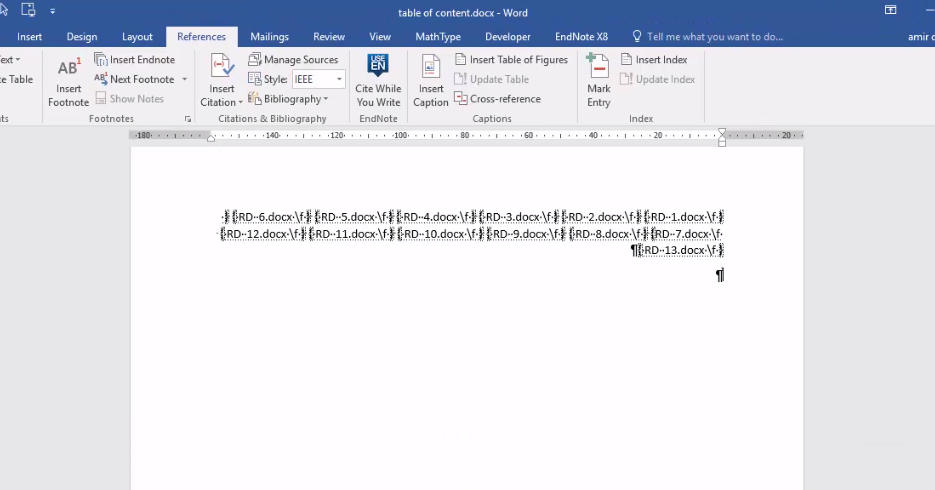 حالا اگه شما برید و گزینه show and hide رو غیرفعال کنید دیگه این قسمت (فیلدهایی که در تصویر بالا در سند میبینید) رو نمیبینید.
حالا اگه شما برید و گزینه show and hide رو غیرفعال کنید دیگه این قسمت (فیلدهایی که در تصویر بالا در سند میبینید) رو نمیبینید.
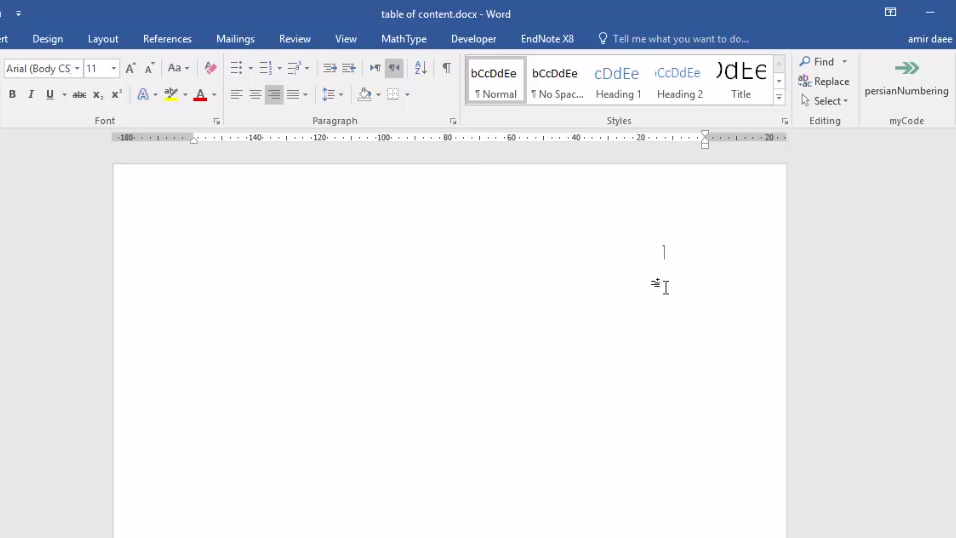 یک خط پایین میام و از قسمت رفرنس table of contents و هدینگ ها رو انتخاب میکنم:
یک خط پایین میام و از قسمت رفرنس table of contents و هدینگ ها رو انتخاب میکنم:
Refrence>table of contents
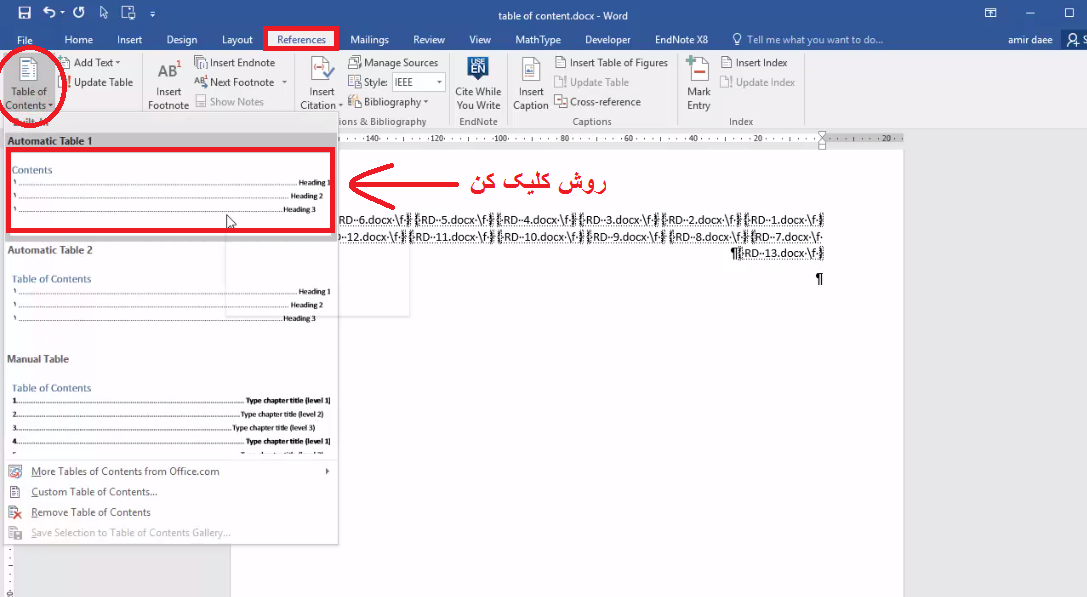 چند لحظه باید منتظر بمونید تا فایل ها رو بخونه و براساس هدینگ هاشون بیاد و برای من table of cnontet (فهرست مطالب اتوماتیک از فایل های جدا) رو بسازه و نتیجه به شکل زیر میشه:
چند لحظه باید منتظر بمونید تا فایل ها رو بخونه و براساس هدینگ هاشون بیاد و برای من table of cnontet (فهرست مطالب اتوماتیک از فایل های جدا) رو بسازه و نتیجه به شکل زیر میشه:
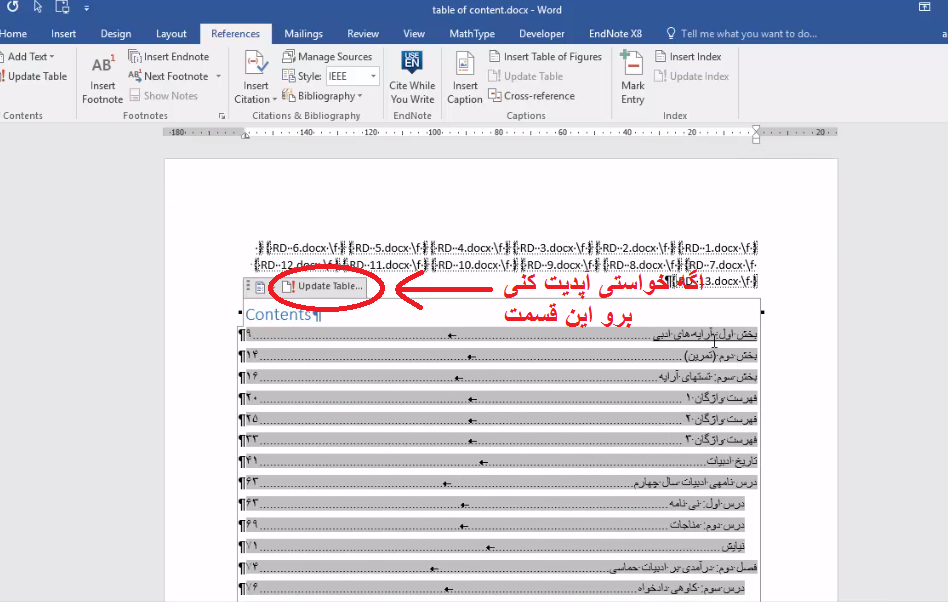 همونطور که میبینید بر اساس فایل هایی که داشتیم فهرست مطالب اتوماتیک از فایل های جدای ما رو ایجاد کرد و حالا به راحتی بدون دردسر اگر زمانی فایل ها تغییر کرد به راحتی میتونیم فهرست خودمون روبه روز رسانی (آپدیت) کنیم و تغییرات لازم رو روی فهرست اعمال کنیم.
همونطور که میبینید بر اساس فایل هایی که داشتیم فهرست مطالب اتوماتیک از فایل های جدای ما رو ایجاد کرد و حالا به راحتی بدون دردسر اگر زمانی فایل ها تغییر کرد به راحتی میتونیم فهرست خودمون روبه روز رسانی (آپدیت) کنیم و تغییرات لازم رو روی فهرست اعمال کنیم.
اگر شماره صفحه فهرست شما انگلیسی هست می توانید این مطلب را مطالعه کنید:
حل مشکل انگلیسی بودن شماره صفحه در فهرست مطالب ورد
طریقه آپدیت کردن فهرست مطالب رو هم در آموزش *ایجاد فهرست مطالب اتوماتیک در ورد 2016* توضیح داده ایم.

سلام ممنون از راهنماییتون ولی من وقتی طبق صحبت های شما کار کردم آخر سر ارور داده که فایل ها رو نمیتونه باز کنه و میگه که یا فایل پاک شده یا جابجا شده یا حذف شده در صورتی که سرجاشه حتی اسم فایل ها که فارسی بود رو انگلیسی کردم
راهنمایی کنید ممنون میشم
عرض سلام
احتمال خیلی زیاد مشکل موقع وارد کردن اسم فایل هست
اسم فایلتون رو به دقت وارد کنید وحتما پسوند رو وارد کنید مثلا اگه اسم فایلتون 1 هست در قسمتی که نام فایل رو وارد میکنید به صورت زیر اسم رو وارد کنید:
اسم فایل+دات+پسوند
و فایل های دیگه رو هم به این صورت وارد کنید.
سلام من از این آموزشتون استفاده کردم اما ارور دارم
سلام
ممنونیم از همراهیتون.
با چه اروری مواجه شدید؟
عالی بود استاد، خیلی مفیده، بخصوص برای کتابهایی که مطالبشون زیاده و قراره هر فصل رو جداگانه تایپ کنیم، خیلی کاربردی بود، درود👏🏻👏🏻👏🏻👏🏻
خوشحالیم که براتون مفید بوده